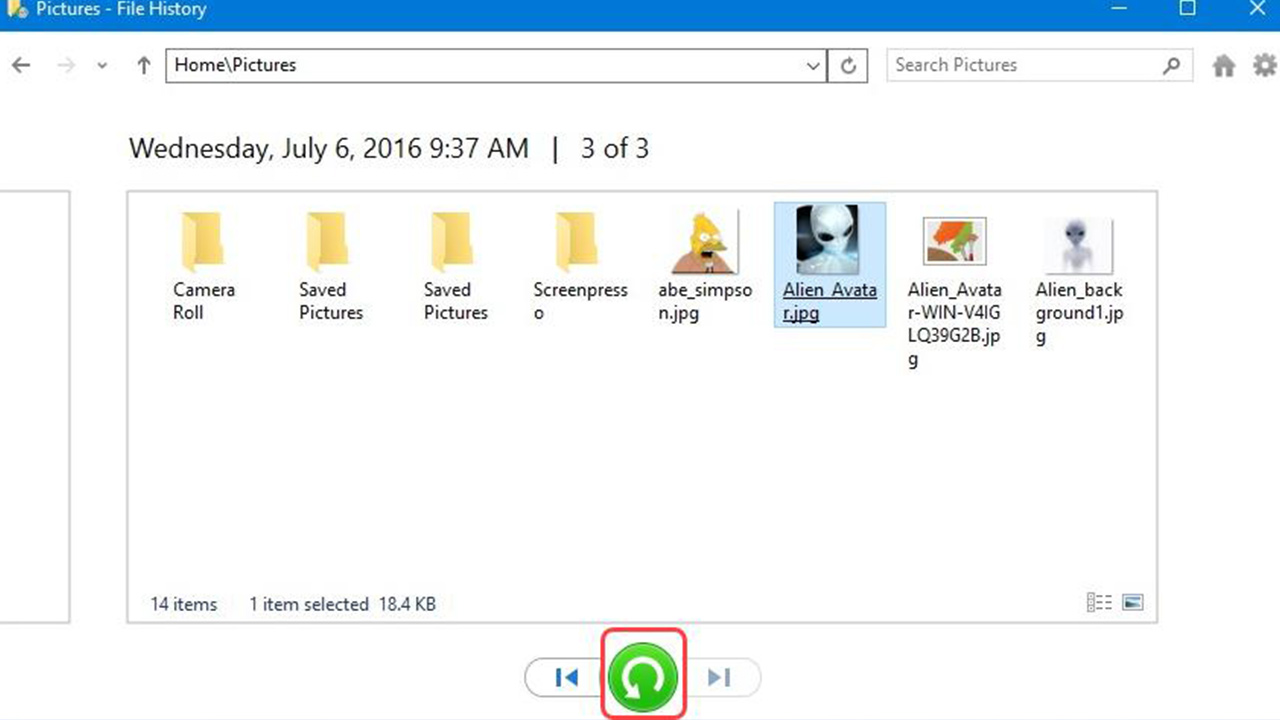Bilgisayarlarımızda veya akıllı telefonlarımızda fazlasıyla fotoğraf depoluyoruz. Artık bulut depolama sistemleri daha yaygın olsa da güvenlik endişelerinden dolayı, bulut sistemlerini kullanmayarak bütün fotoğraflarını kendi cihazlarında tutabiliyoruz. Bu nedenle zaman zaman dolan hafızaları rahatlatmak adına fotoğraflarımızı temizliyoruz.
- ÖNERİ: Aşağıda bahsettiğimiz yöntemler dışında EaseUS isimli programı da tavsiye ederiz. Ücretsiz sürümü ile bilgisayara bağlanabilen her hafıza biriminden 2 GB'a kadar silinmiş dosyayı geri yükleyebilirsiniz. Windows, MacOS, Android ve iOS sürümleri bulunan EaseUS uygulamasına buradan ulaşabilirsiniz.
Silinen fotoğraflar nasıl geri getirilir?
- Android için silinen fotoğrafları geri getirmenin 3 yolu
- Google Fotoğraflar üzerinden silinen fotoğrafları geri getirme
- OneDrive üzerinden silinen fotoğrafları geri getirme
- Dropbox üzerinden silinen fotoğrafları geri getirme
- iPhone (iOS) için silinen fotoğrafları geri getirmenin 3 yolu
- Son silinenler üzerinden silinen fotoğrafları geri getirme
- iTunes ile silinen fotoğrafları geri getirme
- iCloud ile silinen fotoğrafları geri getirme
- Windows için silinen fotoğrafları geri getirmenin 2 yolu
- Geri dönüşüm kutusu üzerinden silinen fotoğrafları geri getirme
- Dosya Geçmişini kullanarak silinen fotoğrafları geri getirme
Android için silinen fotoğrafları geri getirmenin 3 yolu
Google Fotoğraflar üzerinden geri yükleme
- Adım #1: Android cihazınız üzerinden Google Photos uygulamasını açın,
- Adım #2: Sol üst taraftan menüye ulaşın ve Çöp Kutusunu açın,
- Adım #3: Geri yüklemek istediğiniz fotoğraf veya videonun üzerine tıklayın ve basılı tutun,
- Adım #4: En alt kısımda bulunan Geri Yükle düğmesine tıklayın. Fotoğrafların kaydedileceği yerler:
- Telefonun Galeri uygulaması
- Google Photos kütüphanesi
- Silinmeden önce bulunduğu albüm
OneDrive üzerinden geri yükleme
- Adım #1: OneDrive uygulamasına giriş yapın,
- Adım #2: Daha sonra en alt kısımdan “Ben” sekmesine girin,
- Adım #3: Geri Dönüşüm kutusuna girin,
- Adım #4: Geri yüklemek istediğiniz fotoğraflara tıklayın ve basılı tutun,
- Adım #5: Sağ üst tarafta bulunan Geri Yükleme tuşuna tıklayın.
Microsoft’un geliştirdiği dosya depolama ve paylaşma sistemi olan OneDrive, Microsoft hesabınızı bağladıktan sonra dosyalarınızı saklayabileceğiniz bir bulut depolama alanı. Eğer senkronize özelliğini açarsanız, cihazınıza kaydedilen fotoğraflar bu sisteme de kaydedilecektir. İstenmeyen bir silinme durumunda OneDrive’ı kullanarak belgelerinizi geri getirebilirsiniz.
Dropbox üzerinden geri yükleme
- Adım #1: Dropbox’a bilgisayarınızdan giriş yapın
- Adım #2: Dosyalarım kısmına girin ve daha sonra Silinmiş Dosyalar isimli sekmeye giriş yapın
- Adım #3: Geri yüklemek istediğiniz dosyalara tıklayın ve Geri Yükle düğmesine tıklayarak belgeleri geri yükleyin.
Aynı Google Fotoğraflar ve OneDrive gibi bir bulut depolama sistemi olan Dropbox, hem bilgisayarlarda hem de akıllı telefonlarda kullanılabilen bir platform. İki platformdan da yükleme yapabildiğiniz bulut depolama sistemi olan Dropbox’da eğer sildiğiniz bir fotoğrafı geri almak istiyorsanız uygulamayı bilgisayardan açmak zorundasınız zira akıllı telefonlarda bulunan Dropbox uygulamasında bu işlemi yapmak henüz mümkün değil.
iPhone için silinen fotoğrafları geri getirmenin 3 yolu
Son silinenler üzerinden geri yükleme
- Adım #1: Fotoğraflar (Photos) uygulamasına gidin ve ekranın alt kısmından Albümler’e (Albums) gelin.
- Adım #2: Ekranı aşağı kaydırın ve Son Silinenler (Recently Deleted) kısmına giriş yapın.
- Adım #3: Girdiğiniz alanda geri yüklemek istediğiniz fotoğrafları seçin ve sağ alt tarafta bulunan Geri Yükle (Recover) düğmesine tıklayın.
Birçok telefonda bulunduğu gibi iPhone modellerinde de bulunan son silinenler sekmesi, bazı durumlarda hayat kurtarıcı olabiliyor. Eğer telefonunuzun galerisindeki bir albümde sildiğiniz bir fotoğrafı geri getirmek istiyorsanız, ilk olarak son silinenler albümüne bakmanız hayat kurtarıcı olabilir. Eğer 30 gün sınırını aşmadıysanız ve fotoğrafı elle kalıcı olarak silmediyseniz, fotoğrafı buradan geri yükleyebilirsiniz.
iTunes ile silinen fotoğrafları geri getirme
- Adım #1: Bilgisayarınızda iTunes uygulamasını açın,
- Adım #2: Telefonunuzu bilgisayara bağlayın. Eğer karşınıza bir şifre ekranı veya “Bu Bilgisayara Güven” mesajı gösteren bir ekran çıkarsa, gerekli adımları takip edin ve bağlanın.
- Adım #3: iTunes üzerinde cihazınızı bulun ve üzerine tıklayın.
- Adım #4: Açılan ekranda Restore Backup (Yedeklemeyi Geri Yükle) seçeneğine tıklayın ve daha sonra en son yedekleme tarihine sahip olan seçeneği seçin.
- Adım #5: Cihaz yedeklemeyi tamamladıktan sonra yeniden başlatılana kadar bekleyin. Cihaz yeniden başlayıp bilgisayara bağlandıktan sonra bağlantıyı kesebilirsiniz.
Eğer iTunes üzerinde yedeklemeyi açtıysanız kendinizi şanslı sayabilirsiniz zira bir şekilde sildiğiniz tüm fotoğrafları iTunes üzerinden yedekleyebilirsiniz. iTunes’daki tek problem ise, neyi geri yüklemek istediğinizi seçemiyor olmanız. Yani eğer iTunes üzerinden geri yükleme yapmak isterseniz, program bulduğu ne var ne yok telefona yüklemeye çalışacak ve varolan dosyaların üzerine yazma işlemi gerçekleştirecek. Dolayısıyla önemli belgelerinizi korumanın yollarını bulmanız sizin yararınıza olacaktır.
iCloud ile silinen fotoğrafları geri getirme
- Adım #1: iPhone cihazınızdan Ayarlar > Apple ID > iCloud > Depolama > Depolamayı Yönet > Yedeklemeler kısmına gidin ve son yedeklemenin ne zaman yapıldığına bakın.
- Adım #2: Eğer geri yüklemek istediğiniz bir tarihte yedekleme bulunuyorsa ilk yapmanız gereken iPhone’unuzu sıfırlamak. Bunun için Ayarlar > Genel > Sıfırla > Tüm ayarları ve içeriği temizle yolunu izleyerek telefonu sıfırlayabilirsiniz.
- Adım #3: Telefonu yeniden başlatın ve sonra Uygulamalar ve Veri kısmına gidip iCloud Yedeğinden Geri Yükle seçeneğine tıklayın.
- Adım #4: Belgelerinizi içeren yedek veriyi seçin. Geri yükleme işlemi tamamlandıktan sonra fotoğraflarınız galeriye kaydedilecektir.
iCloud sayesinde iPhone üzerinde yanlışlıkla sildiğiniz belgelerinizi yeniden elde edebilirsiniz ancak bu iş biraz karmaşık. iCloud üzerinde belgelerinizi geri yükleyebilmek için öncelikle iPhone üzerindeki tüm verilerinizi silmeniz gerekiyor. Aksi takdirde iCloud ile geri yükleme yöntemi kullanılamıyor.
Windows için silinen fotoğrafları geri getirmenin 2 yolu
Geri dönüşüm kutusuna göz atın
- Adım #1: Bilgisayarınızın masaüstü ekranına gelin,
- Adım #2: Geri dönüşüm kutusuna girin,
- Adım #3: Eğer dosyalarınız oradaysa, geri yüklemek istediğiniz dosyanın üzerine sağ tıklayın ve Geri Yükle seçeneğinin üzerine tıklayın.
Bilgisayarlarımızda gezinirken bazen farkında olmadan çeşitli dosyaları silebiliyoruz. Eğer uyarıları kapattıysanız ve eliniz klavyenin Delete tuşuna değerse, bir gün aramaktan helak olacağınız dosyalar haberiniz bile olmadan geri dönüşüm kutusuna düşebilir. Dolayısıyla bilgisayarlarda eğer bir fotoğraf arıyorsanız, ilk bakmanız gereken yer geri dönüşüm kutusudur. Basit bir işlem gibi gözükebilir ancak hayat kurtarır.
Dosya geçmişini kullanarak silinen fotoğrafları geri getirme
- Adım #1: Başlangıç menüsünü açın ve arama çubuğuna Dosya Geçmişi yazın
- Adım #2: En üstte çıkan Dosya geçmişi ile dosyaların yedeklerini yükle seçeneğine tıklayın
- Adım #3: Karşınıza çıkan dosyalardan hangilerini geri getirmek istediğinizi seçin ve orta alttaki düğmeye tıklayarak geri yükleme işlemini başlatın
Windows 10’da bulunan dosya geçmişi özelliğini kullanabilmek için daha önceden dosya yedekleme işlemini açmanız gerekmekte. Eğer daha önce Windows 10’da bulunan dosya yedekleme sistemini açtıysanız, yanlışlıkla sildiğiniz bir fotoğrafı dosya geçmişi üzerinde bulabilir ve geri yükleyebilirsiniz.
Fotoğraflarınızı kaybetmekten nasıl kaçınabilirsiniz?
Fotoğraflarınızı veya farklı belgelerinizi bazen cihazınızda yer açmak amacıyla bazen de gereksiz olduğu düşüncesiyle silebiliyorsunuz ve daha sonrasında bu belgeleri geri getirmek istediğinizde zorlu aşamalardan geçiyorsunuz. Hem telefonunuzda yeterli alan açmak hem de bu dosyaları güvenli bir şekilde saklamanın bir yolunu arıyorsanız, doğru adrestesiniz.
Öncelikle, eğer belgelerinizi kaybetmek istemiyor ve her an her yerde bu belgelere erişmek istiyorsanız, düzenli olarak yedekleme işlemini yapmanız gerekiyor. Bu işlemi yukarıda da saydığımız bulut depolama sistemleri gerekli izinleri verdiğinizde sizler için yapıyor ancak yine de bulut depolama sistemleri kimi insanlar için yeterince güvenli değil. Bu durumda olay tamamen sizlerin ellerine kalıyor.
Eğer bulut depolama sistemlerine güveniyorsanız Google Photos, OneDrive veya Dropbox gibi uygulamaları kullanabilir ve dosyalarınızı bu platformlara yükleyebilirsiniz. Tedbiri elden bırakmamak için otomatik yedeklemeyi açmış olsanız da ayda bir elle yedekleme yapabilirsiniz. Eğer bu tür sistemlere güvenemiyorsanız, cihazınızdaki belgeleri bilgisayarınıza veya farklı bir harddisk üzerine taşıyıp güvenli bir şekilde saklayabilirsiniz.
Silinen fotoğraflar nasıl geri getirilir sorusuna cevap verdiğimiz yazımızın sonuna geldik. Bu ve bunun gibi yazılarımızın devamı gelecek, kaçırmamak için bizleri takipte kalın. Konuyla ilgili fikirlerinizi yorumlar kısmında bizlerle paylaşmayı ihmal etmeyin.